iPadOS 15 - Comment tirer facilement le meilleur parti du centre de contrôle

Découvrez tout ce que le centre de contrôle d'iPadOS 15 et comment le personnaliser à votre guise en toute simplicité.

Dans certaines réunions Zoom, la connexion ne nécessite que de mettre votre nom. Sur les autres connexions Zoom, vous devez ajouter votre nom et votre pays. Il peut être facile d'oublier d'ajouter les informations nécessaires avec autant de connexions.
Mais ce n'est pas parce que vous avez oublié d'ajouter le pays depuis lequel vous vous connectez que cela ne peut pas être fait une fois que vous vous êtes connecté. Zoom permet à ses utilisateurs de changer de nom avant et pendant les réunions, que vous soyez sur votre appareil Android ou sur votre ordinateur. En sachant où chercher, vous pouvez changer de nom à tout moment.
Les différentes façons de changer votre nom sur Zoom
Continuez à lire pour voir toutes les options dont vous disposez pour changer votre nom sur Zoom. En quelques clics ici et là, vous pouvez changer de nom avant et pendant une réunion. Par exemple, avant de vous connecter et d'entrer les codes Zoom, vous verrez une boîte où votre nom va.
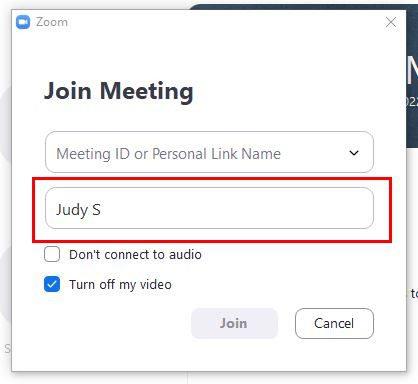
Zoom affichera votre nom complet, mais si vous souhaitez ajouter plus ou supprimer du texte, voici votre chance. Mais si vous n'aimez pas changer votre nom lors de la saisie des codes Zoom, vous pouvez demander à Zoom d'afficher votre nom comme vous le souhaitez en visitant le site Zoom . Une fois connecté, cliquez sur l'option de profil à gauche.
Sur la page suivante, cliquez sur l'option Modifier à votre droite. La façon dont vous tapez votre nom ici est la façon dont il apparaîtra chaque fois que vous lancerez Zoom.
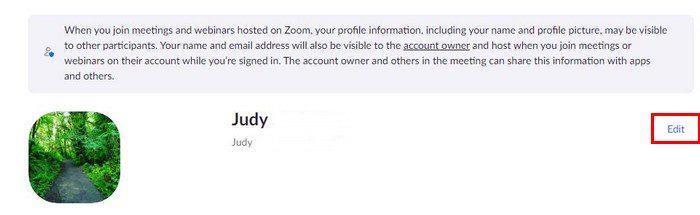
Remplissez les cases qui demandent votre nom et tout ce que vous pourriez ajouter. Une fois que vous avez terminé, n'oubliez pas de cliquer sur le bouton bleu d'enregistrement en bas. Lorsque l'application de bureau apparaît, votre nom s'affiche avec les modifications.
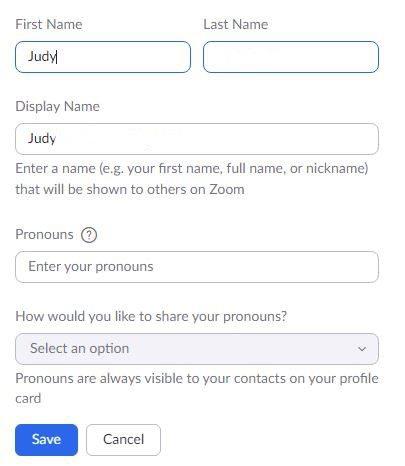
Lors d'une réunion Zoom
Vous étiez tellement pressé que vous avez oublié de modifier l'affichage de votre nom. Ne vous inquiétez pas car il est également possible de changer de nom lors d'une réunion Zoom. Recherchez la vignette de votre vidéo et cliquez sur les points à côté de celle-ci. Cliquez sur l'option renommer et apportez les modifications nécessaires.
Vous pouvez également changer votre nom en cliquant sur l'option des participants. Lorsque la fenêtre latérale apparaît avec tous les noms, recherchez votre nom en haut. Cliquez sur le bouton bleu plus. L'option de renommer sera la seule de la liste.
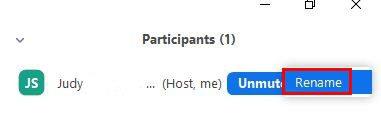
Android
Vous pouvez également modifier la façon dont votre nom s'affiche sur Zoom depuis votre appareil Android. Ouvrez l'application et appuyez sur la roue dentée pour accéder aux paramètres. Appuyez sur votre nom en haut, suivi de l'option de nom d'affichage. Appuyez sur cette dernière option et ajustez votre nom.
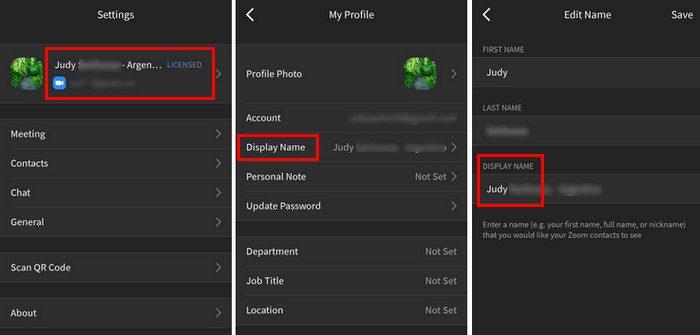
Changer votre nom lors d'une réunion Zoom - Android
Même si vous êtes sur votre appareil Android, vous pouvez toujours changer votre nom lors d'une réunion Zoom. Appuyez sur l'option Participants, suivie de votre nom. Choisissez les options de renommage et entrez votre nom comme vous voulez qu'il s'affiche.
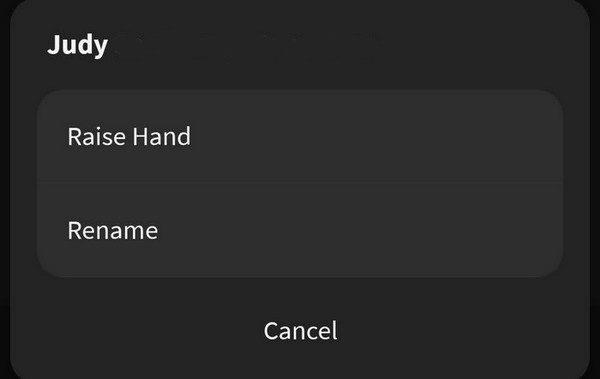
Conclusion
Comme vous pouvez le voir, il est possible de changer votre nom que vous soyez sur votre appareil Android ou sur votre ordinateur. Peu importe également si la réunion a déjà commencé, il est toujours possible de changer votre nom. Une fois que vous saurez où chercher, vous changerez votre nom comme un pro. Utilisez-vous Zoom plus sur votre appareil Android ou votre ordinateur ? Faites-le moi savoir dans les commentaires ci-dessous, et n'oubliez pas de partager l'article avec d'autres sur les réseaux sociaux.
Découvrez tout ce que le centre de contrôle d'iPadOS 15 et comment le personnaliser à votre guise en toute simplicité.
Fatigué de devoir gérer ce délai de 40 minutes ? Voici quelques conseils que vous pouvez essayer de contourner et de profiter de ces minutes Zoom supplémentaires.
Si Microsoft Teams n'a pas réussi à mettre à jour votre profil, accédez à la page de votre compte Microsoft et supprimez votre numéro de mobile comme moyen de connexion.
Découvrez ce qu'il y a à savoir sur la mise en sourdine de tout le monde lors d'une réunion Zoom et comment vous réactiver pour Windows et Android.
Les utilisateurs d'Adobe Acrobat Reader ont généralement des problèmes où l'option Enregistrer sous ne fonctionne pas. Au lieu de cela, une fenêtre vide apparaît. Vous pouvez généralement résoudre ce problème
Découvrez toutes les façons dont vous pouvez inviter d'autres personnes à vos réunions Zoom sur votre ordinateur Windows ou votre appareil Android.
Si les appels sortants Teams ne fonctionnent pas, vérifiez si vous pouvez passer des appels via l'application Web. Si le problème persiste, contactez votre administrateur.
Effacez l'encombrement des listes de lecture Spotify inutilisées et sachez comment vous pouvez les effacer. Essayez ces quelques étapes utiles.
Découvrez tout ce qu'il y a à savoir sur la nouvelle fonctionnalité Focus pour iPadOS 15 et utilisez-la au maximum. Devenez un maître Focus.
Gardez le contrôle et découvrez comment créer et supprimer vos profils Netflix grâce à ce didacticiel adapté aux débutants.
Si vous ne pouvez pas regarder Netflix sur votre Chromebook, redémarrez votre ordinateur portable, mettez à jour ChromeOS et réinstallez l'application Netflix.
Vous pouvez configurer les réunions Zoom Rooms pour qu'elles démarrent et se terminent automatiquement en fonction du calendrier associé à la salle respective.
Voici comment tirer le meilleur parti de vos listes de lecture Spotify en appliquant ces conseils utiles. Voici comment devenir le maître de la playlist.
Pour désactiver automatiquement les participants à la réunion Zoom, accédez à Options avancées, puis sélectionnez Désactiver les participants à l'entrée.
Effacez tous ces titres embarrassants de votre Netflix, continuez à regarder la liste sur votre ordinateur et votre appareil Android.
Profitez des informations LinkedIn que vous pouvez trouver lorsque vous utilisez Microsoft Word. Voici quelques précieux conseils à retenir.
Renverser du texte dans PowerPoint est plus facile que vous ne le pensez. Essayez ces méthodes adaptées aux débutants pour faire pivoter le texte dans n'importe quelle direction.
Si vous souhaitez qu'Outlook télécharge automatiquement les images des e-mails, modifiez les paramètres de votre centre de gestion de la confidentialité et activez le téléchargement automatique.
Découvrez les côtés positifs et négatifs de l'utilisation d'un identifiant de réunion personnel pour vos réunions Zoom. Voici ce que vous devez savoir.
Vous avez des fichiers RAR que vous souhaitez convertir en fichiers ZIP ? Découvrez comment convertir un fichier RAR en format ZIP.
Avez-vous besoin de planifier des réunions récurrentes sur MS Teams avec les mêmes membres de l’équipe ? Découvrez comment configurer une réunion récurrente dans Teams.
Nous vous montrons comment changer la couleur de surlignage pour le texte et les champs de texte dans Adobe Reader avec ce tutoriel étape par étape.
Dans ce tutoriel, nous vous montrons comment modifier le paramètre de zoom par défaut dans Adobe Reader.
Spotify peut être agaçant s
Si LastPass ne parvient pas à se connecter à ses serveurs, effacez le cache local, mettez à jour le gestionnaire de mots de passe et désactivez les extensions de votre navigateur.
Microsoft Teams ne prend actuellement pas en charge la diffusion de vos réunions et appels sur votre TV nativement. Mais vous pouvez utiliser une application de mise en miroir d’écran.
Découvrez comment réparer le code d
Vous vous demandez comment intégrer ChatGPT dans Microsoft Word ? Ce guide vous montre exactement comment le faire avec l’add-in ChatGPT pour Word en 3 étapes simples.
Gardez le cache de votre navigateur Google Chrome vide avec ces étapes.
























